win10怎样修改型号 win10修改型号的步骤
更新时间:2023-01-17 15:59:05作者:cblsl
我们在查看win10系统基本信息的时候,会看到型号的名称是默认设置好的,可能很多追求个性化的用户们想要将型号更改为自己喜欢的名称,其实也是不难实现的,可以通过注册表来进行操作,接下来本文将给大家讲解一下win10怎样修改型号。
具体步骤如下:
1、按WINDOWS+R快捷键打开“运行”对话框,输入"regedit",按回车键。
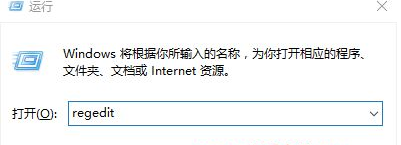
2、在注册表编辑器里找到HKEY_LOCAL_MACHINE--SOFTWARE--Microsoft--Windows--CurrentVersion--OEMInformation项目里找到"Model"【对应系统信息里的型号】值里输入你想修改的名字。
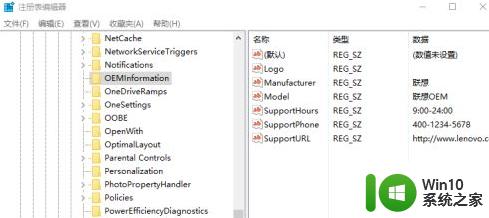
3、在"Manufacturer"【对应系统信息里的制造商】项里输入你要的名字.本人把这两项都修改成“清风弄新影”。
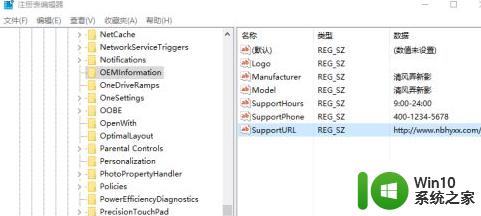
4、再把系统信息关了再打开,就制造商和型号就变成了修改的信息了。
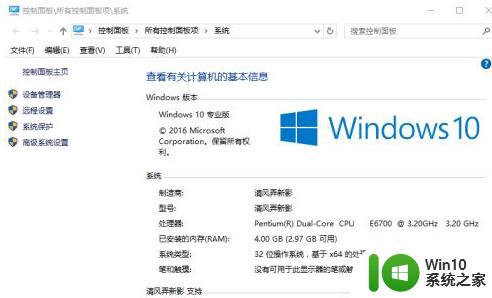
关于win10修改型号的步骤的详细内容就给大家讲述到这边了,感兴趣的用户们可以学习上面的方法来进行修改吧。
win10怎样修改型号 win10修改型号的步骤相关教程
- win10修改电脑cpu型号的步骤 win10如何更改电脑CPU型号
- win10修改制造商和型号的具体操作方法 win10怎么更改电脑的制造商和型号
- 详细教你更改win10文件类型 win10文件类型修改步骤详解
- win10如何切换账户类型 win10修改账户类型的步骤
- win10电脑型号如何查看 怎样在win10系统中查看电脑型号
- win10电脑型号怎么看 win10怎样看电脑型号
- windows怎么查看电脑型号 window10查电脑型号的步骤
- win10怎么更改硬盘分区表类型 win10硬盘分区表类型修改方法
- win10为什么无法更改账户类型 win10账户类型无法修改怎么办
- win10查看显示器型号的方法 win10怎么看显示器型号
- win10远程端口号怎么修改 win10远程桌面端口号修改方法
- win10电脑如何查看主板型号 win10主板型号查询方法
- 蜘蛛侠:暗影之网win10无法运行解决方法 蜘蛛侠暗影之网win10闪退解决方法
- win10玩只狼:影逝二度游戏卡顿什么原因 win10玩只狼:影逝二度游戏卡顿的处理方法 win10只狼影逝二度游戏卡顿解决方法
- 《极品飞车13:变速》win10无法启动解决方法 极品飞车13变速win10闪退解决方法
- win10桌面图标设置没有权限访问如何处理 Win10桌面图标权限访问被拒绝怎么办
win10系统教程推荐
- 1 蜘蛛侠:暗影之网win10无法运行解决方法 蜘蛛侠暗影之网win10闪退解决方法
- 2 win10桌面图标设置没有权限访问如何处理 Win10桌面图标权限访问被拒绝怎么办
- 3 win10关闭个人信息收集的最佳方法 如何在win10中关闭个人信息收集
- 4 英雄联盟win10无法初始化图像设备怎么办 英雄联盟win10启动黑屏怎么解决
- 5 win10需要来自system权限才能删除解决方法 Win10删除文件需要管理员权限解决方法
- 6 win10电脑查看激活密码的快捷方法 win10电脑激活密码查看方法
- 7 win10平板模式怎么切换电脑模式快捷键 win10平板模式如何切换至电脑模式
- 8 win10 usb无法识别鼠标无法操作如何修复 Win10 USB接口无法识别鼠标怎么办
- 9 笔记本电脑win10更新后开机黑屏很久才有画面如何修复 win10更新后笔记本电脑开机黑屏怎么办
- 10 电脑w10设备管理器里没有蓝牙怎么办 电脑w10蓝牙设备管理器找不到
win10系统推荐
- 1 电脑公司ghost win10 64位专业免激活版v2023.12
- 2 番茄家园ghost win10 32位旗舰破解版v2023.12
- 3 索尼笔记本ghost win10 64位原版正式版v2023.12
- 4 系统之家ghost win10 64位u盘家庭版v2023.12
- 5 电脑公司ghost win10 64位官方破解版v2023.12
- 6 系统之家windows10 64位原版安装版v2023.12
- 7 深度技术ghost win10 64位极速稳定版v2023.12
- 8 雨林木风ghost win10 64位专业旗舰版v2023.12
- 9 电脑公司ghost win10 32位正式装机版v2023.12
- 10 系统之家ghost win10 64位专业版原版下载v2023.12